Näppäimistöt toimitetaan eri muodoissamistä ostaa niitä. Joissakin tapauksissa ero on vähäinen; Jotkut näppäimet, kuten putkilinja tai backtick-näppäin, ovat eri paikassa. Muissa tapauksissa kirjainnäppäinten sijainti on erilainen, ts. Sinulla ei ole normaalia QWERTY-näppäimistöä. Sen sijaan näppäimistö voi olla DVORAK tai AZERTY. Windows 10 antaa sinun valita, mikä näppäimistö sinulla on, kun asennat sen ensimmäisen kerran, mutta jos se on määritetty väärin tai joudut myöhemmin vaihtamaan QWERTY: stä DVORAK: iin, voit.
QWERTY DVORAKiin
Näppäimistön asettelun muuttaminen QWERTY: stä arvoonDVORAK, avaa Asetukset-sovellus ja siirry Aika ja kieli -ryhmään. Valitse kieli-välilehti ja tee jo ensin, jos haluat lisätä tai poistaa kieli järjestelmästäsi.
Kun olet muokannut kieliä, valitse määrittämäsi kieli. Valintapainike tulee näkyviin, kun valitset kielen. Klikkaa sitä.

Vieritä kielen asetusnäytössäalas näppäimistöt-osioon ja napsauta Lisää näppäimistö -vaihtoehto. Avaa valikko, jossa luetellaan eri näppäimistöasettelut, joita voit lisätä tai ottaa käyttöön. Etsi käyttämäsi DVORAK-näppäimistö. Siitä on saatavana muutamia muunnelmia, kuten DVORAK-näppäimistö vasemman käden käyttäjille.
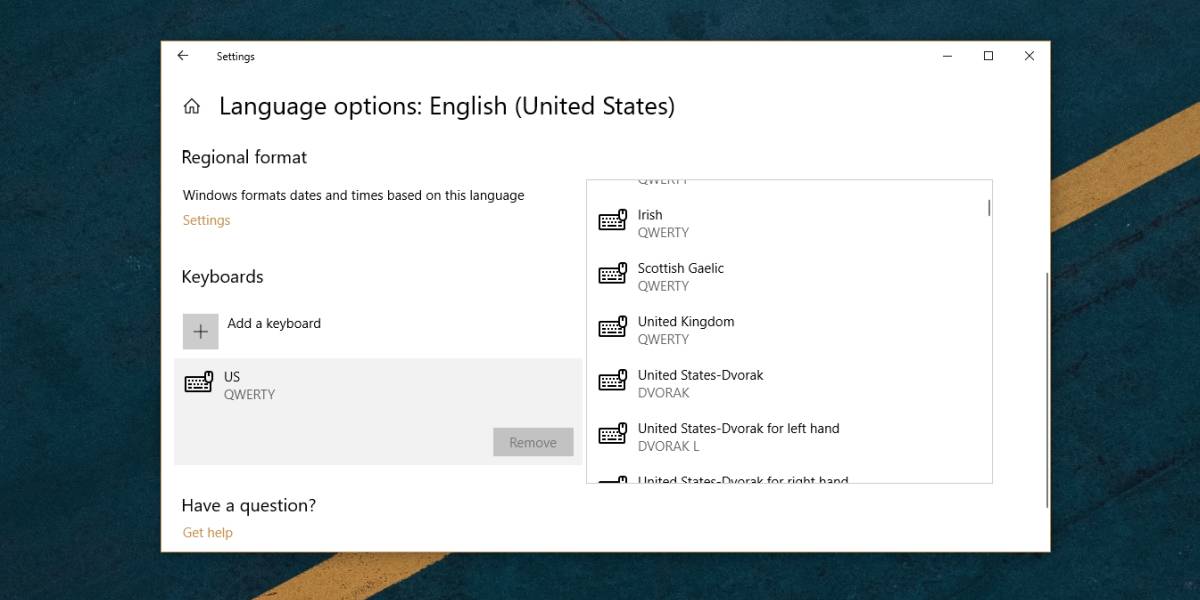
Sinun tulisi myös kiinnittää huomiota alueeseen, joka kuuluu DVORAK-näppäimistön mukana. Tämä näppäimistö, kuten QWERTY-näppäimistö, muuttaa muutamia näppäimiä alueesta riippuen, jolle se on valmistettu.
Jos sinun on käytettävä AZERTY-näppäimistöä DVORAK-näppäimistön sijasta, selaa tätä luetteloa ja löydät sen.
Voit lisätä useita näppäimistöasetteluja kerrallajoten kun lisäät DVORAK-asettelun, QWERTY-asettelua ei poisteta automaattisesti. Jos et aio käyttää sitä ollenkaan, valitse se samalta näytöltä ja napsauta sen alla olevaa Poista-painiketta.
Tunnista näppäimistö
Jos et ole varma, mikä näppäimistö sinulla on, sinätarvitsee vain katsoa ensimmäistä kirjainriviä, ja se kertoo sinulle. QWERTY-näppäimistö saa nimensä näppäimistön ensimmäisen kirjainrivin kuudesta ensimmäisestä kirjaimesta. Samoin AZERTY- ja DVORAK-näppäimistöt saavat nimensä myös aakkosnäppäinten ensimmäisen rivin kuudesta ensimmäisestä kirjaimesta. Sinun tarvitsee vain katsoa niitä saadaksesi selville, mikä näppäimistö sinulla on.













Kommentit